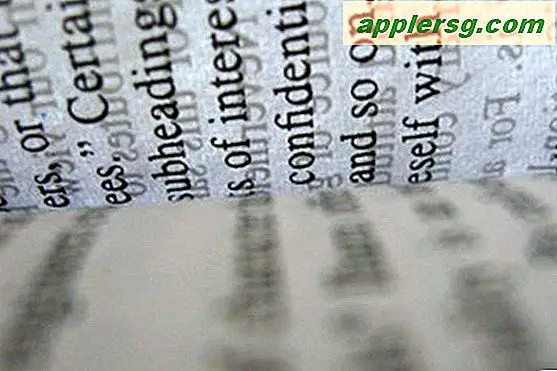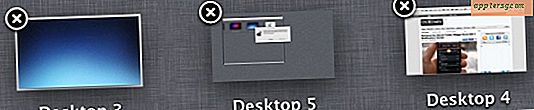Comment accéder aux propriétés du bureau
Vous pouvez personnaliser votre ordinateur en accédant aux propriétés de votre bureau. Par exemple, vous pouvez modifier l'arrière-plan du bureau (papier peint), la résolution de l'écran et la fonction d'économiseur d'écran en accédant aux propriétés du bureau. Vous pouvez également accéder aux paramètres du thème avec cette méthode pour modifier l'apparence générale et les sons système de l'ordinateur dans les versions ultérieures de Microsoft Windows.
Windows XP
Étape 1
Faites un clic droit sur l'arrière-plan du bureau.
Étape 2
Cliquez sur "Propriétés".
Étape 3
Cliquez sur l'onglet "Thèmes". Cela vous permet de modifier l'apparence du menu "Démarrer". Dans Windows XP, cette fonctionnalité n'a pas été développée autant que dans les versions ultérieures de Windows.
Étape 4
Cliquez sur l'onglet "Bureau". Ces paramètres vous permettent de modifier l'arrière-plan et la couleur du bureau.
Étape 5
Cliquez sur l'onglet "Écran de veille". Ces paramètres vous permettent de modifier l'économiseur d'écran et les paramètres associés, tels que la durée d'inactivité de l'ordinateur avant l'exécution de l'économiseur d'écran.
Étape 6
Cliquez sur l'onglet "Apparence". Ces paramètres vous permettent de modifier l'apparence générale de Windows, y compris les tailles de police affichées à l'écran.
Cliquez sur l'onglet "Paramètres". Ces paramètres vous permettent de modifier la résolution de l'écran et de configurer plusieurs moniteurs.
Windows Vista et 7
Étape 1
Cliquez avec le bouton droit sur l'arrière-plan du bureau.
Étape 2
Cliquez sur "Personnaliser".
Étape 3
Choisissez le thème que vous souhaitez dans la fenêtre "Personnalisation".
Étape 4
Cliquez sur le bouton « Arrière-plan du bureau ». Ces paramètres vous permettent de modifier l'image ou les images qui apparaissent sur votre bureau, également appelées papier peint.
Étape 5
Cliquez sur le bouton "Couleur Windows". Ces paramètres modifient l'apparence générale de Windows.
Étape 6
Cliquez sur le bouton "Sons". Ces paramètres vous permettent de modifier le schéma de sons que Windows utilise pour les sons système.
Cliquez sur le bouton "Écran de veille". Ces paramètres vous permettent de modifier l'économiseur d'écran et les paramètres associés, tels que la durée d'inactivité de l'ordinateur avant l'exécution de l'économiseur d'écran.





![Télécharger iOS 7.0.4 Publié avec correctifs de bogues [Liens de téléchargement direct IPSW]](http://applersg.com/img/ipad/508/ios-7-0-4-download-released-with-bug-fixes.jpg)